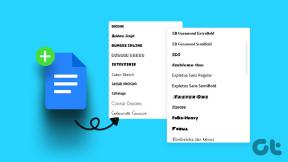Kaip pakeisti šrifto stilių „Gmail“ žiniatinklyje ir mobiliajame telefone
Įvairios / / May 18, 2022
Kai rašote ilgą el. laišką, galbūt norėsite nurodyti konkrečią informaciją, kad gavėjas jo nepraleistų. „Gmail“ žiniatinkliui ir „Gmail“ programos mobiliesiems turi keletą formatavimo parinkčių šrifto stiliui redaguoti. Galite pridėti paryškintą susitikimo laiką arba paryškinti sumą el. laiške. Štai kaip galite formatuoti tekstą „Gmail“ žiniatinklio ir mobiliosiose programose.

„Gmail“ žiniatinklyje yra su raiškiojo teksto redagavimo priemone, kuri padės tinkinti šrifto stilių ir išvaizdą pagal savo pageidavimus. Mobiliesiems skirtose „Gmail“ programose parinktys yra ribotos, tačiau jos vis tiek yra pakankamai geros, kad būtų galima sukurti ilgą el. laišką kelyje. Leiskite mums parodyti, kaip be papildomų rūpesčių pakeisti šrifto stilių žiniatinklio „Gmail“ ir „Gmail“ programose mobiliesiems.
„Gmail“ žiniatinklyje
„Gmail“ žiniatinklio kūrimo meniu siūlo keletą formatavimo įrankių, skirtų pakeisti el. laiško teksto išvaizdą ir stilių. Šios parinktys prilygsta tam skirtai teksto apdorojimo programinei įrangai ir apima viską, kad vartotojas galėtų tinkinti tekstą.
1 žingsnis: Atidarykite „Gmail“ žiniatinklio naršyklėje.
Apsilankykite „Gmail“.
2 žingsnis: Viršutiniame kairiajame kampe spustelėkite mygtuką Sukurti.

3 veiksmas: Pridėkite gavėjo el. pašto adresą, temą ir pradėkite rašyti pranešimą.
4 veiksmas: Norėdami pakeisti teksto išvaizdą ir stilių, naudokite toliau pateiktą formatavimo juostą.
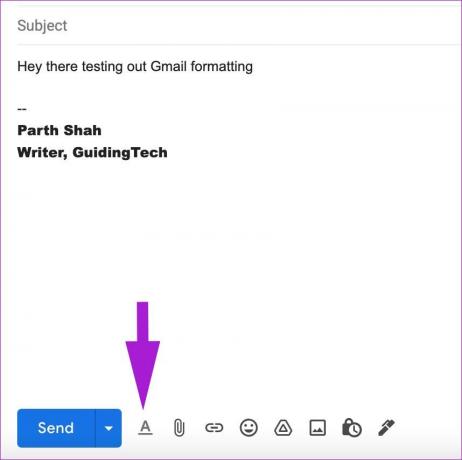
5 veiksmas: Jei formatavimo parinktys jums nerodomos, spustelėkite apačioje esantį mygtuką „A“.

Štai „Gmail“ žiniatinklyje siūlomos formatavimo parinktys:
- Keisti teksto tipą ir dydį
- Žaiskite naudodami paryškintus, kursyvus ir pabrauktus teksto efektus
- Keisti tekstą ir fono spalvą (paryškinti tekstą)
- Keisti teksto lygiavimą
- Citata
- Sunumeruotas ir ženklelių sąrašas
- Perbraukta
Pakeiskite numatytąjį teksto stilių „Gmail“ žiniatinklyje
„Gmail“ pagal numatytuosius nustatymus naudoja Sans Serif teksto tipą ir išlaiko normalų dydį. Numatytieji nustatymai gali būti ne kiekvieno arbatos puodelis, todėl galite keisti kiekvieno el. laiško teksto stilių ir dydį naudodami formatavimo parinktis. Vietoj to galite pereiti į „Gmail“ nustatymus ir pakeisti numatytąjį teksto stilių.
1 žingsnis: Pagrindiniame „Gmail“ puslapyje spustelėkite nustatymų piktogramą viršutiniame dešiniajame kampe.

2 žingsnis: Pasirinkite ir žiūrėkite visus nustatymus.

3 veiksmas: Eikite į skirtuką Bendra.
4 veiksmas: Slinkite žemyn iki numatytojo teksto stiliaus.

5 veiksmas: Pakeiskite teksto stilių, dydį ir spalvą pagal savo pageidavimus.
6 veiksmas: Slinkite žemyn į apačią ir pasirinkite mygtuką Išsaugoti pakeitimus.

Po to, kai bandysite sukurti el. laišką „Gmail“, bus rodomas kūrimo langas su pasirinktais teksto stiliaus nustatymais.
Grįžkite į numatytąjį teksto stilių „Gmail“ žiniatinklyje
Jei norite grįžti prie numatytojo „Gmail“ teksto stiliaus, tai galite lengvai padaryti iš „Gmail“ nustatymai. Siekiant nuoseklumo, patartume laikytis numatytojo teksto stiliaus.
1 žingsnis: Eikite į „Gmail“ nustatymus žiniatinklyje (žr. anksčiau nurodytus veiksmus).
2 žingsnis: Skirtuke Bendra slinkite žemyn iki teksto stiliaus.
3 veiksmas: Bakstelėkite formatavimo pašalinimo piktogramą, kaip parodyta toliau esančioje ekrano kopijoje.

Slinkite žemyn ir spustelėkite mygtuką Išsaugoti pakeitimus.
Pakeiskite teksto stilių „Gmail“, skirtoje „Android“.
Nors ir nematoma iš anksto, „Gmail“, skirta „Android“, siūlo formatavimo parinktis, kad būtų galima koreguoti teksto stilių. Tai gali būti naudinga atsakant į el. laišką arba kuriant naują. Norėdami tai išmokti, atlikite toliau nurodytus veiksmus.
1 žingsnis: Atidarykite „Gmail“ programą „Android“.
2 žingsnis: Bakstelėkite mygtuką Sukurti apatiniame dešiniajame kampe.

3 veiksmas: Sukurkite el. laišką ir pradėkite rašyti pranešimą.
4 veiksmas: Pasirinkite tekstą ir kontekstiniame meniu bakstelėkite Formatas, kai norite ką nors paryškinti.

5 veiksmas: Galite pridėti paryškintus, kursyvus, pabraukti efektus ir pakeisti teksto stilių bei spalvą.

Bakstelėkite kryžiaus ženklą apatiniame dešiniajame kampe, kad paslėptumėte formatavimo juostą. „Android“ skirtoje „Gmail“ programoje jokiu būdu negalima pakeisti numatytojo teksto stiliaus.
Teksto formatavimas „iPhone“ skirtoje „Gmail“ programoje
„Gmail“ teksto formatavimo parinktys yra ribotos oficialioje „iPhone“ programoje nei „Android“ programoje. Galite žaisti tik naudodami paryškintus, kursyvus ir pabrauktus efektus. Štai kaip.
1 žingsnis: Atidarykite „Gmail“ programą „iPhone“.
2 žingsnis: Sukurkite el. laišką ir įveskite teksto pranešimą.

3 veiksmas: Ilgai bakstelėkite tekstą, kurį norite formatuoti.

4 veiksmas: Bakstelėkite formatavimo parinktis ir pasirinkite paryškintą, kursyvą arba pabrauktą stilių.

Nesame tikri, kodėl „Google“ nesiūlo tų pačių raiškiojo teksto formatavimo parinkčių (kaip „Android“) sistemoje „iOS“.
Sukurkite tobulą el. paštą naudodami „Gmail“.
Nesvarbu, ar rašote verslo laišką, ar siunčiate sąskaitą faktūrą, ar rengite pardavimo pasiūlymą, turite naudoti numatytąsias „Gmail“ teksto formatavimo parinktis ir paryškinti svarbią informaciją el. laiške. Nepamirškite įdiegti elektroninio pašto parašą pridėti asmeninio prisilietimo.
Paskutinį kartą atnaujinta 2022 m. gegužės 18 d
Aukščiau pateiktame straipsnyje gali būti filialų nuorodų, kurios padeda palaikyti „Guiding Tech“. Tačiau tai neturi įtakos mūsų redakciniam vientisumui. Turinys išlieka nešališkas ir autentiškas.

Parašyta
Parth anksčiau dirbo EOTO.tech, skaitė technologijų naujienas. Šiuo metu jis laisvai samdo „Guiding Tech“ ir rašo apie programų palyginimą, mokymo programas, programinės įrangos patarimus ir gudrybes bei gilinasi į „iOS“, „Android“, „MacOS“ ir „Windows“ platformas.